
Progresul nu se oprește
Dezactivați notificările pe mai multe casete
Dacă începeți notificări enervante de la o anumită aplicație, dezactivați-le. Veți avea nevoie de aproximativ un minut de timp pentru asta.
Această metodă funcționează numai în Android 5.0 și în versiunile mai recente ale sistemului de operare!
Pasul 1. Așteptați următoarea apariție a unei notificări din partea unui program sau a unui joc obsesiv. Când se întâmplă acest lucru, deschideți panoul de notificări.
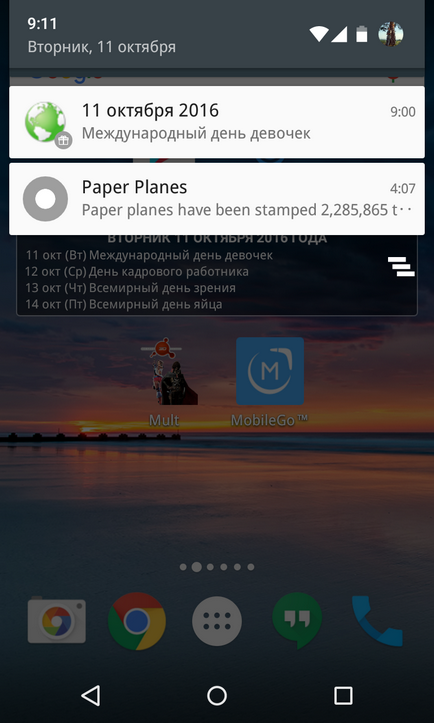
Pasul 2. Țineți degetul pe notificarea primită până când își schimbă culoarea într-o culoare mai închisă.
Pasul 3. Apăsați butonul rotund cu litera "i".
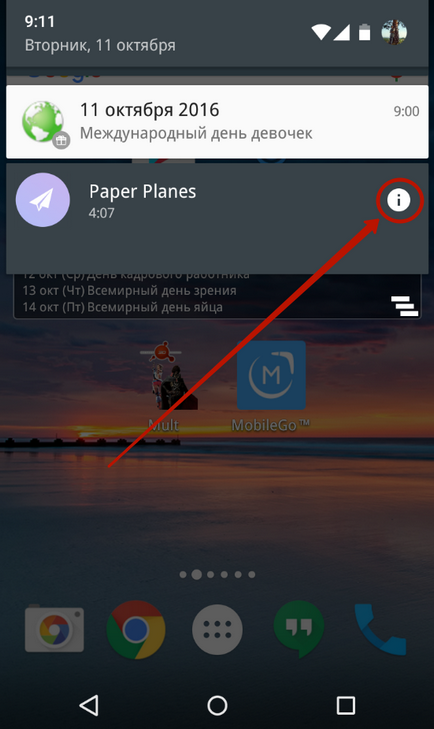
Pasul 4. Veți fi condus la meniul destinat primirii notificărilor din această aplicație. Aici puteți activa caseta de selectare de lângă elementul "Blocare". După aceasta, nu veți mai primi notificări din acest program sau din joc.
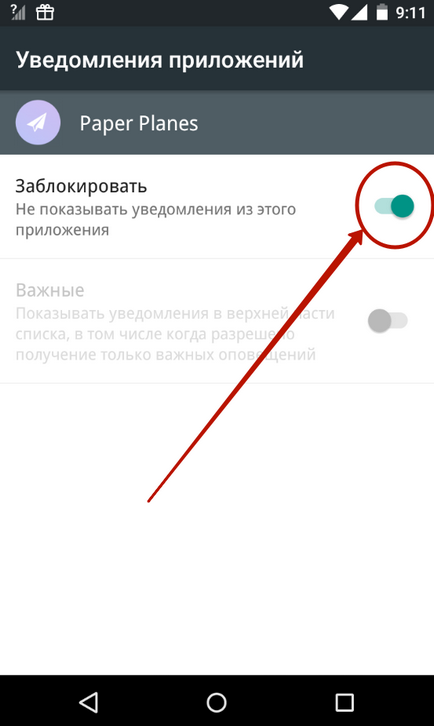
Un drum ușor mai lung
Desigur, nu trebuie să așteptați ca notificarea să sosească pentru a face acest lucru. Puteți face următoarele pentru acest lucru:
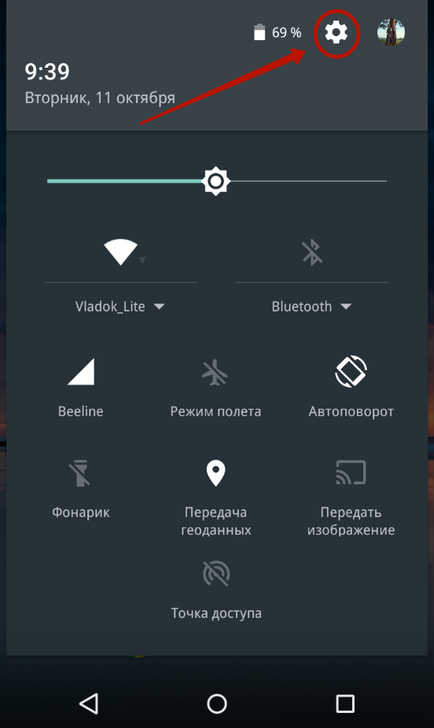
Pasul 2. Accesați secțiunea "Sunete și notificări".
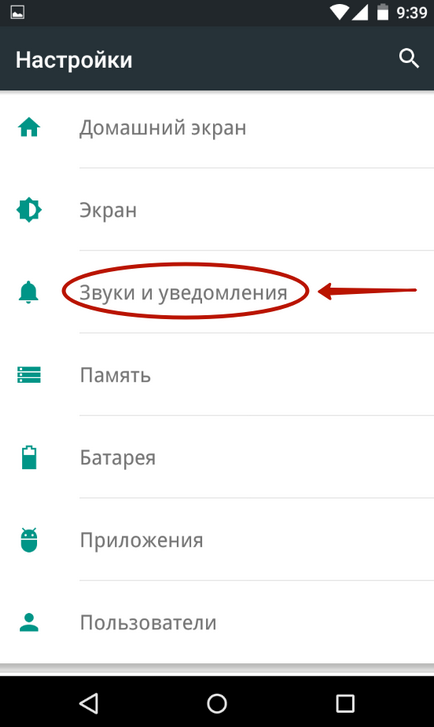
Pasul 3. Faceți clic pe elementul "Notificări pentru aplicații".
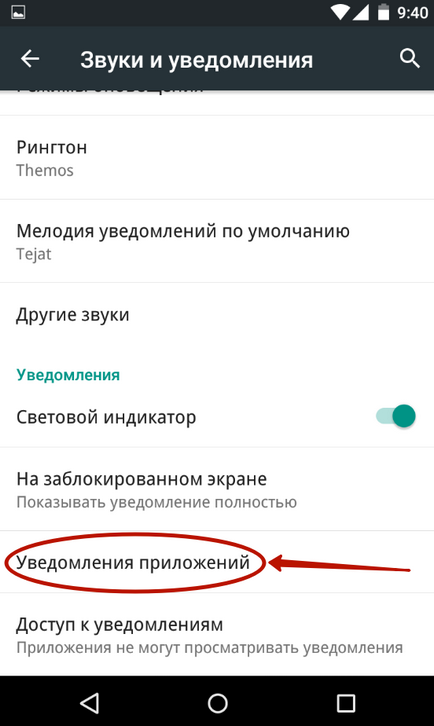
Pasul 4. Selectați programul neadecvat.
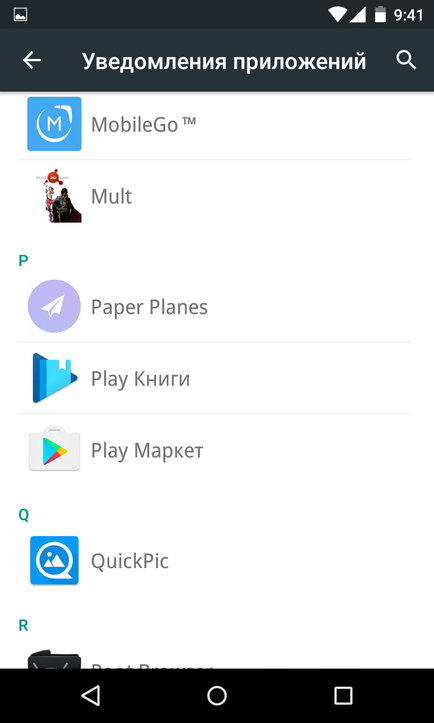
Pasul 5. Așa că veți ajunge la meniul pe care l-am luat deja în considerare. Bifați caseta de lângă "Blocați".
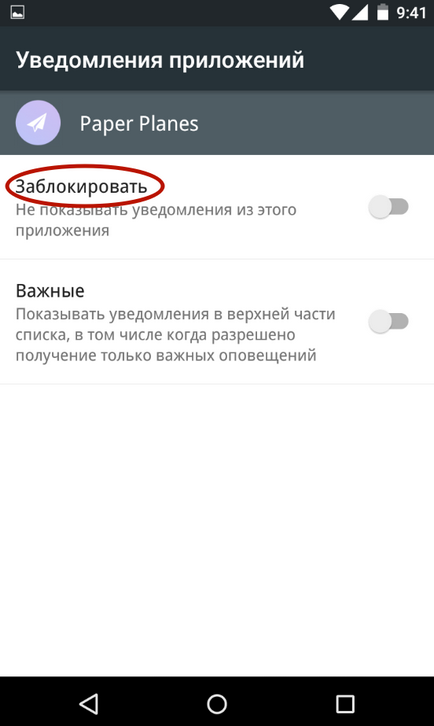
Trebuie notat că pe unele dispozitive numărul de pași este redus considerabil. De exemplu, pe dispozitivele Samsung. care funcționează sub controlul Android 6.0, aveți nevoie doar du-te la secțiunea „Notificări“, iar apoi a dezactiva casetele aplicațiilor nedorite.
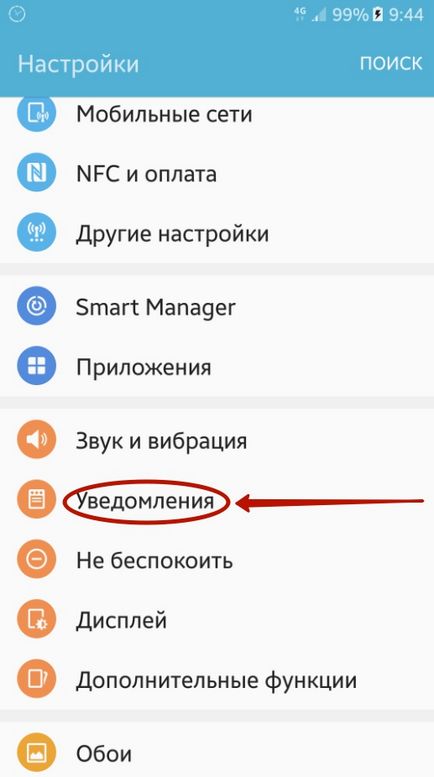
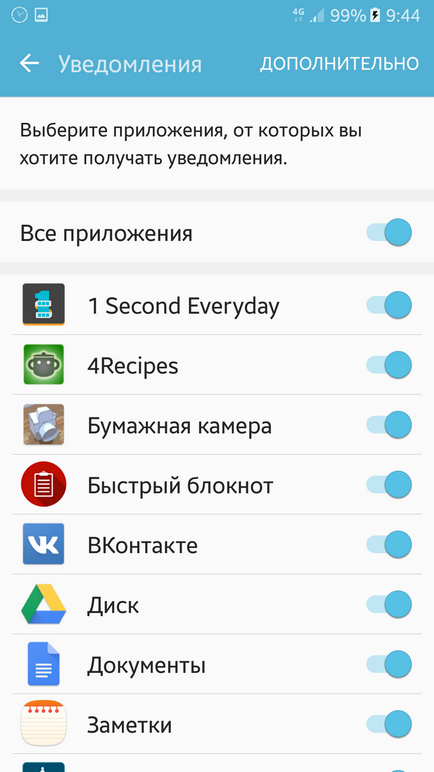
Dacă nu doriți să primiți notificări, trebuie să opriți caseta de selectare din dreptul celui mai de sus element "Toate aplicațiile".
Eliminați notificările de pe ecranul de blocare
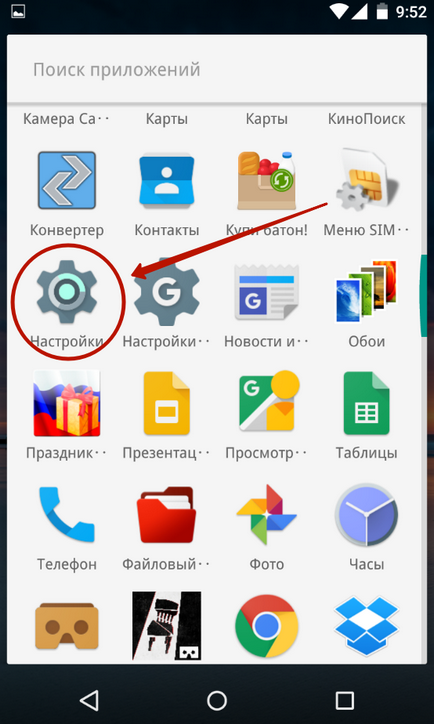
Pasul 2. Urmați secțiunea "Sunete și notificări" pe care le-am examinat deja. În cazul tabletelor Samsung aceasta poate necesita trecerea la fila "Dispozitiv".
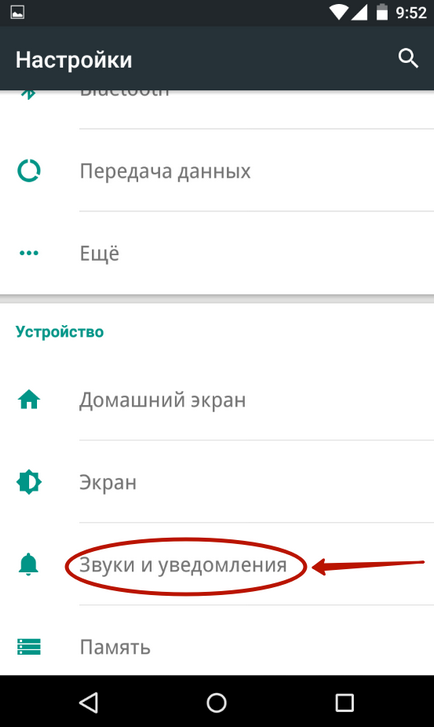
Pasul 3. Aici ar trebui să vedeți elementul "Pe ecranul blocat" (poate avea un nume similar). Faceți clic pe el.
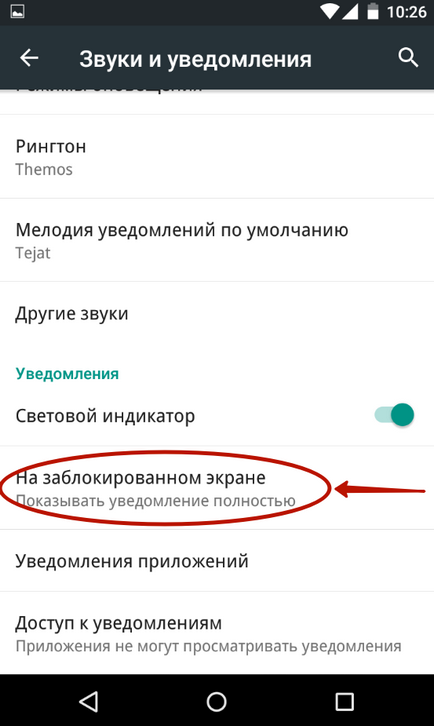
Pasul 4. În meniul contextual care apare, selectați "Nu se afișează notificările".
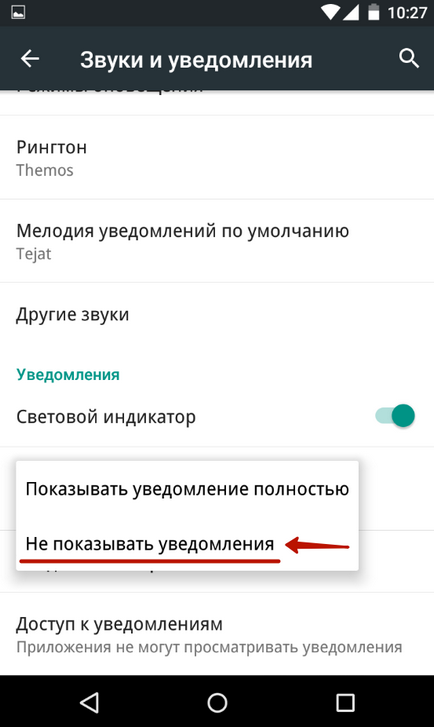
Unele dispozitive oferă o setare puțin mai extinsă a acestei funcții. De exemplu, puteți activa de multe ori afișarea anteturilor de notificare, dar în același timp, ordinea de a nu afișa textul conținut în ele.
Rezumă
Este destul de ciudat, sistemul de operare Android este încă departe de ideal. Da, vă permite să blocați notificările pentru aplicații individuale. Puteți dezactiva spectacolul și toate notificările simultan. Dar, dintr-un motiv necunoscut, Google nu oprește sunetul care este redat atunci când este primită o alertă despre un eveniment. Mai precis, o puteți dezactiva, dar, de asemenea, pentru apeluri și mesaje SMS. În mod separat, același sunet pentru apeluri și notificări este reglementat numai pentru numărul selectat de dispozitive care au o cochilie specială.
Articole similare
Trimiteți-le prietenilor: